このセクションでは、標準のアセンブリ拘束を使用してインサートを拘束します。その配置の場所は作成済みのインサートのミラー イメージになります。
- [モデル]ブラウザで、「Mold_Top_Top_PZ:1」というラベルのノードをダブルクリックしてアクティブにします。
- [モデル]ブラウザで、[Mold Top_Top_MP:1]というノードを展開して、追加された拘束を確認します。
- リボンの[アセンブリ]タブ > [位置]パネル > [拘束]
 をクリックします。
をクリックします。 - [拘束を指定]ダイアログ ボックスで、[Mate]タイプが選択されていることを確認します 。

- 次の図で「1」が付けられたサーフェスを[1 番目の選択]
 参照として選択します。このサーフェスは成形用パーツのコンポーネント上にあります。
参照として選択します。このサーフェスは成形用パーツのコンポーネント上にあります。 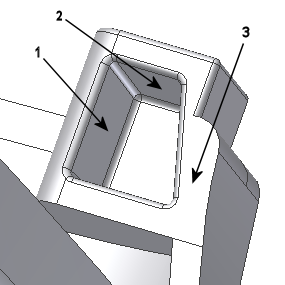
- 次の図で「1」が付けられたサーフェスを[2 番目の選択]
 参照として選択します。このサーフェスは配置済みインサートのコンポーネント上にあります。
参照として選択します。このサーフェスは配置済みインサートのコンポーネント上にあります。 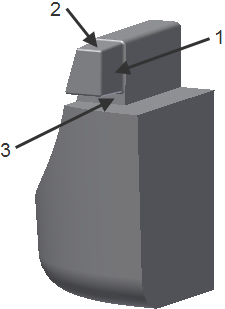
- [適用]をクリックします。
注: [位置]パネルで  コマンドを使用して、コンポーネントをドラッグして現在の拘束された位置から離すことを検討します。参照サーフェスの選択が簡単になります。
コマンドを使用して、コンポーネントをドラッグして現在の拘束された位置から離すことを検討します。参照サーフェスの選択が簡単になります。
- Mate 拘束を使用してインサートを引き続き拘束します。
- 上記の 2 つの図で「2」が付いているサーフェスを Mate 拘束します。
- 上記の 2 つの図で「3」が付いているサーフェスを Mate 拘束します。
完全に拘束されたインサートは次の図のようになります。
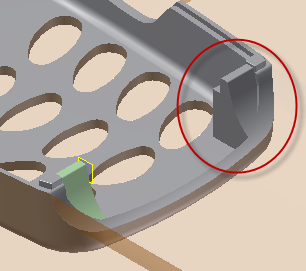
- コンポーネントが完全に拘束されたら、[拘束を指定]ダイアログ ボックスの[キャンセル]をクリックしてダイアログ ボックスを閉じます。
- [アセンブリ]環境を終了する場合は、[アセンブリ]タブ > [戻る]パネル > [戻る]
 をクリックします。
をクリックします。 - リボンで[コア/キャビティ]タブ > [終了]パネル > [コアとキャビティを終了]
 の順にクリックします。
の順にクリックします。 - [金型設計]ブラウザで、[リプレゼンテーション] > [表示]ノードを展開し、[View1]をダブルクリックします。 注: また、リボンのビュー リプレゼンテーション ドロップダウン リストでビューを設定することもできます。
- キーボードで[F6]を押すと[ホーム]ビューに戻ります。モデルが次の図のように表示されます。
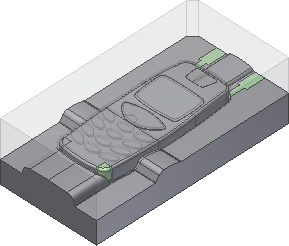
- クイック アクセス ツールバーの[保存]をクリックして、アセンブリを保存します。